Продолжается развиваться ситуация в духе «все запретить», на этот раз прикрыли youtube. Понятно, что это ожидалось, и площадка youtube вовлечена во все возможные политические манипуляции, но вместе с водой из лоханки как всегда «выплёскивают и дитя». Закрывается доступ к большому количеству развлекательного и образовательного контента, а главное — к очень развитой в техническом плане поисковой машине.
Эта неуклюжая возня запретов, вынуждает пользоваться VPN.
И работать этот способ будет до тех пор, пока российский сегмент не превратят в подобие северокорейского «Кванмён»-а, сделав из рунета изолированный сегмент.
Итак, что понадобится для настойки VPN для обхода блокировок внутри РФ:
- Нужен хостинг провайдер с серверами за пределами РФ, но без проблем оплаты из России. Такие провайдеры до сих пор есть. Вам нужно, чтобы была опция выбрать дата-центр, где вы арендуете виртуальный сервер. И чтобы это была какая то европейская площадка.
- Используя скрипт для настройка OpenVPN, настраиваем VPN сервер на приобретенном виртуальном сервере.
- Устанавливаем OpenVPN клиент, применяем настройки, созданные скриптом в предыдущем пункте.
Цена такого решения — это цена хостинга. Нужен самый дешевый VPS сервер, и лучше всего без ограничения проходящего трафика.
Вот несколько кандидатов для хостинга: RuVDS, PQHosting и FirstByte
Аренда сервера
Выберите провайдера. Важно, чтобы вы могли выбрать дата-центр, который находится не в РФ. Это самое критичное условие. Цены начинаются от ~300 рублей в месяц. Полоса пропускания комфортна, если это будет от 100Мбит.
Ограничения по трафику на ваше усмотрение, но если вы собираетесь смотреть ролики на youtube, то это может быть критично.
Пример с firstbyte.ru:
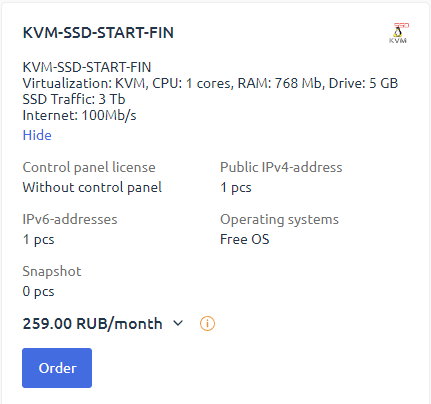
Не дорого, 100Mb/s — вполне достаточно, но ограничен трафик 3Тb. Насколько это критично? Мне кажется, достаточно даже для очень интенсивного потребления видео контента (100-150Gb многим будет достаточно с запасом).
Как только вы получите root доступ — логин, пароль и ip адрес, можно переходить к следующему шагу.
Выполняем скрипт установки OpenVPN
Выданные реквизиты нужно использовать для соединения с сервером.
Под windows, откройте консоль (WIN+R, введите cmd).
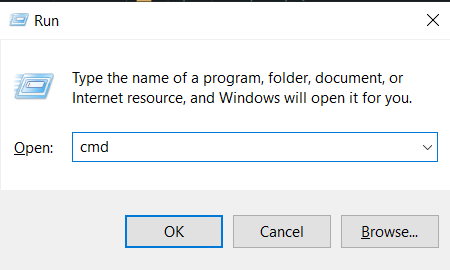
В консоли введите команду подключения по ssh, используя полученные имя пользователя и ip адрес, вроде следующего:
|
1 |
ssh root@123.123.123.123 |
При подключении может быть задан вопрос: «Are you sure you want to continue connecting (yes/no/[fingerprint])?», отвечаем — yes.
Далее вводим полученный ранее пароль.
Итак, вы в консоли вашего сервера, нужно загрузить скрипт установки OpenVPN. Предварить загрузку можно обновлением ПО сервера (две последовательные команды):
|
1 2 |
apt update apt upgrade |
Скрипт находится вот тут
https://raw.githubusercontent.com/angristan/openvpn-install/master/openvpn-install.sh.
Загружается он на сервер командой wget:
|
1 |
wget https://raw.githubusercontent.com/angristan/openvpn-install/master/openvpn-install.sh |
Если на этом шаге не удаётся скачать файл (а такое случается), то попробуйте её выполнить с дополнительными ключами:
|
1 |
wget --no-cookie --no-check-certificate https://raw.githubusercontent.com/angristan/openvpn-install/master/openvpn-install.sh |
Затем выдайте ему права на выполнение и запустите:
|
1 2 |
chmod +x openvpn-install.sh ./openvpn-install.sh |
Установщик задаст ряд вопросов:
|
1 2 3 4 5 6 7 8 9 10 11 12 13 14 15 16 17 18 19 20 21 22 23 24 25 26 27 28 29 30 31 32 33 34 35 36 37 38 39 40 41 42 43 44 45 46 47 48 49 50 51 52 53 54 55 56 57 |
Welcome to the OpenVPN installer! The git repository is available at: https://github.com/angristan/openvpn-install I need to ask you a few questions before starting the setup. You can leave the default options and just press enter if you are ok with them. I need to know the IPv4 address of the network interface you want OpenVPN listening to. Unless your server is behind NAT, it should be your public IPv4 address. IP address: 123.123.123.123 Checking for IPv6 connectivity... Your host does not appear to have IPv6 connectivity. Do you want to enable IPv6 support (NAT)? [y/n]: y What port do you want OpenVPN to listen to? 1) Default: 1194 2) Custom 3) Random [49152-65535] Port choice [1-3]: 1 What protocol do you want OpenVPN to use? UDP is faster. Unless it is not available, you shouldn't use TCP. 1) UDP 2) TCP Protocol [1-2]: 1 What DNS resolvers do you want to use with the VPN? 1) Current system resolvers (from /etc/resolv.conf) 2) Self-hosted DNS Resolver (Unbound) 3) Cloudflare (Anycast: worldwide) 4) Quad9 (Anycast: worldwide) 5) Quad9 uncensored (Anycast: worldwide) 6) FDN (France) 7) DNS.WATCH (Germany) 8) OpenDNS (Anycast: worldwide) 9) Google (Anycast: worldwide) 10) Yandex Basic (Russia) 11) AdGuard DNS (Anycast: worldwide) 12) NextDNS (Anycast: worldwide) 13) Custom DNS [1-12]: 9 Do you want to use compression? It is not recommended since the VORACLE attack makes use of it. Enable compression? [y/n]: n Do you want to customize encryption settings? Unless you know what you're doing, you should stick with the default parameters provided by the script. Note that whatever you choose, all the choices presented in the script are safe. (Unlike OpenVPN's defaults) See https://github.com/angristan/openvpn-install#security-and-encryption to learn more. Customize encryption settings? [y/n]: n Okay, that was all I needed. We are ready to setup your OpenVPN server now. You will be able to generate a client at the end of the installation. Press any key to continue... |
На большинство из них можно ответить так как предлагается по умолчанию. Но я выбрал «y» для поддержки IPv6, а также у вас могут быть свои предпочтения в пункте о выборе DNS (но тут не выбирайте 10-й пункт).
Всю установку выполняет данный скрипт. В конце он попросит придумать имя пользователя и пароль (или оставить конфигурацию без пароля).
Как результат его работы, будет создан конфигурационный файл для програмы-клиента OpenVPN. О чем скрипт сообщит в самом конце.
|
1 2 |
The configuration file has been written to /root/username.ovpn. Download the .ovpn file and import it in your OpenVPN client. |
Настройка клиента OpenVPN
Скачайте и установите клиента с оф сайта — https://openvpn.net/community-downloads/
Файл с расширением *.ovpn нужно выкачать с вашего сервера. Для этого придется подключиться к серверу, используя ftp/sftp клиент. Их существует много разных, я использую WinSCP.
Там вновь потребуется ip (вместо hostname) и логин/пароль, которые вы использовали для ssh подключения. Скачайте файл с настройками на ваш локальный диск.
Найдите иконку OpenVPN в системном трее. Правой клавишей мыши нажимаете на иконку OpenVPN и находите пункт меню «Импорт». Вот тут мы и загружаем созданную конфигурацию.
Двойной клик на иконку запустит VPN. Наслаждаемся youtube.